Dejanja, ko se računalnik ali prenosnik ne izklopi skozi začetek

- 4617
- 1180
- Clarence Cole
Če se vam je zgodila neprijetna zgodba, ko se po poskusu izklopa računalnika vse neuspešno visi, ne bi smeli pasti v obupu in kriviti nedavno posodobljen operacijski sistem Windows 10 v vsem nedavno posodobljenem operacijskem sistemu.
Razlogi, zakaj se Windows 10 ne izklopi, so lahko več. In če je bilo prvič še vedno mogoče izklopiti prenosnik ali računalnik, potem je naslednjič, ko je bolje, da tega ne storite.

Pogosto se zgodi, da uporabnik ne more normalno izklopiti računalnika
Prisilno dokončanje dela negativno vpliva na operacijski sistem. Lažje se je poglobiti v bistvo težave, ugotoviti in po tem odpraviti vzrok zamrznitve.
Kako odpraviti težavo z prenosnikom
Vsi odlično razumejo, da sta stacionarni računalnik in prenosnik zelo blizu "sorodniki", vendar imajo vseeno morda različne težave. V skladu s tem se lahko načini za odpravo vzrokov za nepravilno delo lahko bistveno razlikujejo, ne da bi bili analogi.
Zaradi tega so vsi, ki se je uspelo osebno obrniti na zelo nepričakovano presenečenje.
Algoritem za odpravo problema napačnega odklopa prenosnika
Najpogosteje se tisti, ki lovijo vsako novo posodobitev, soočajo s takšnimi presenečenji, ne pa so pozorni na vir, ki ponuja tak programski izdelek.
Izzove, da se prenosni računalnik ne izklopi skozi začetek, lahko posodobi OS na Windows 10. Čeprav situacije niso izključene, ko je bil Windows 10 nameščen iz nič.
Celo neizkušeni uporabnik ugotavlja, da je težava izklopa tesno povezana z upravljanjem električne energije. To potrjuje dejstvo, da hladilnik po zaključku dela še naprej ustvarja hrup in po kratkem času se sistem znova zažene.
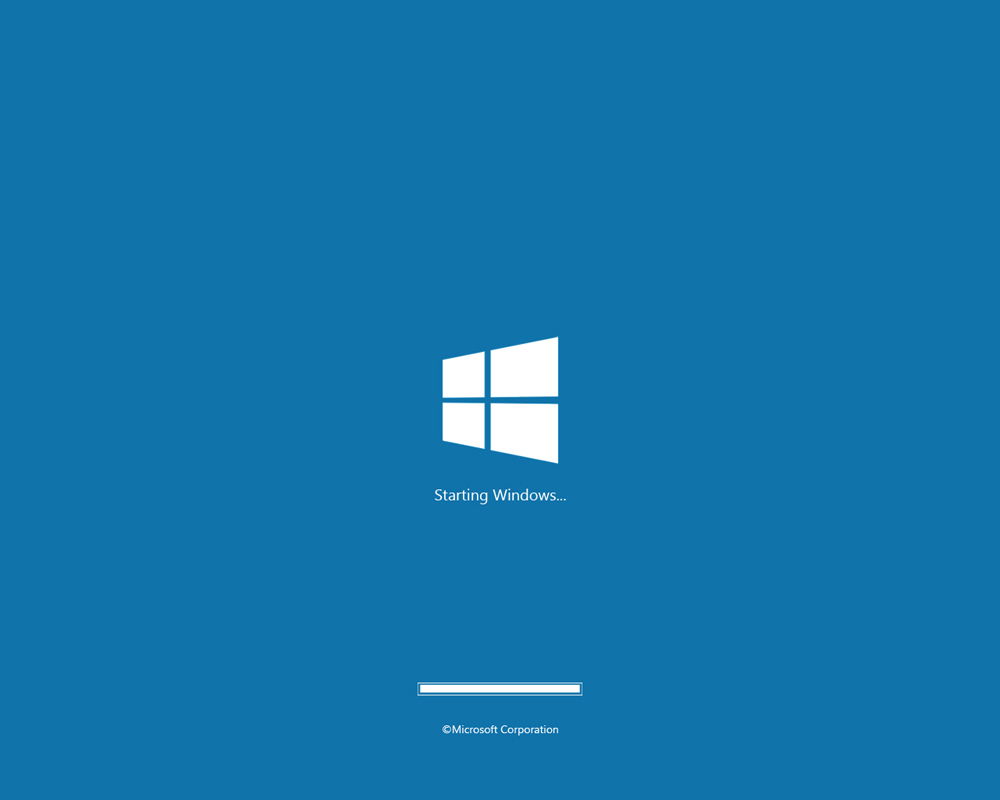
Za težavo pogosto odpravljamo, je dovolj, da izvedemo nekaj preprostih dejanj. Zlasti morate iti na "programe in komponente" in natančno si ogledati celoten seznam uveljavljenih komponent.
Potem ko sem v IT -ju našel tehnologijo za hitro shranjevanje (Intel rst), krepko kliknite, da odstranite komponento in se strinjate, da se ponovno zaženete. Za številne prenosnike je tako preprosto dejanje povsem dovolj.
Če težava ostane, je treba posodobiti gonilnik vmesnika motorja Intel Management (Intel ME), ki nagiba k precej napačnemu zaključku OS na prenosnem računalniku.
Najprej morate iti na uradno spletno stran prenosnika Compoire, poiskati določeno gonilnik tam in ga prenesti tako, da ga konzervirate na trdem disku. Po takšni pripravi je priporočljivo, da začnete odstranjevanje težav.
S klikom na "dispečer naprave" morate na seznamu najti gonilnik vmesnika motorja Intel Management Engine (Intel Me), po katerem se desna miška tipka imenuje želena črta "Delete", ki jo zagotovo uporabite. Po zaključku uspešnega Deinstala je treba namestiti pravilni gonilnik, ki je bil predhodno prenesen. Takoj, ko je nameščena.
Mimogrede, drugi vozniki lahko izzovejo takšno okvaro programske opreme, zato v "upravitelju naprav" natančno preverite, ali obstajajo tiste, ki jih spremljajo težave. Najpogosteje njihov sistem spremlja njihovo rumeno klicajsko oznako.
Če je odkrit težavo, je v vsakem primeru pomembno, da ga ponovno namestimo.
Za uporabnika je koristno vedeti, da lahko tudi po zaključku svojega dela ponovno naredi prenosnik, lahko tudi nekaj napačnih nastavitev.
Kliknite na "Nadzorna plošča", pojdite na "Power", nato v oknu, ki se odpre, morate najti parameter "Nastavitev napajalnega vezja" in na koncu prečkati črto "Spremenite dodatne parametre moči".
Ostaja nasprotno od "Dovoli prebujevalni časovniki" nastavite "onemogočen" parameter ".
Ne preneha preverjati nastavitev omrežne kartice. Pogosto v njegovih lastnostih nastavijo predmet, ki mu omogoča, da vklopi prenosnik in ga umakne iz načina spanja.
Če ne dovolite, da omrežna kartica "ukaže" prenosnik, morate samo klikniti desno miško na omrežnem zemljevidu, pojdite vzdolž vrstice "Lastnosti" in odstranite polje iz parametra ločljivosti ločljivosti iz načina spanja.
Takšna dejanja so dovolj, da prenosni računalnik lahko pravilno in uspešno prekine povezavo skozi gumb "Start".
Kako odpraviti težavo z izklopom računalnika
Če je poskus dokončanja računalnika prek gumba za zagon še vedno utrpel fiasko, ki ga potrjujejo očitni "simptomi" v obliki zaslona za izklop, vendar še naprej delate nekatere dele računalnika, lahko uporabite isto "" oživljanje ”dejanja, ki so navedena za prenosnik.
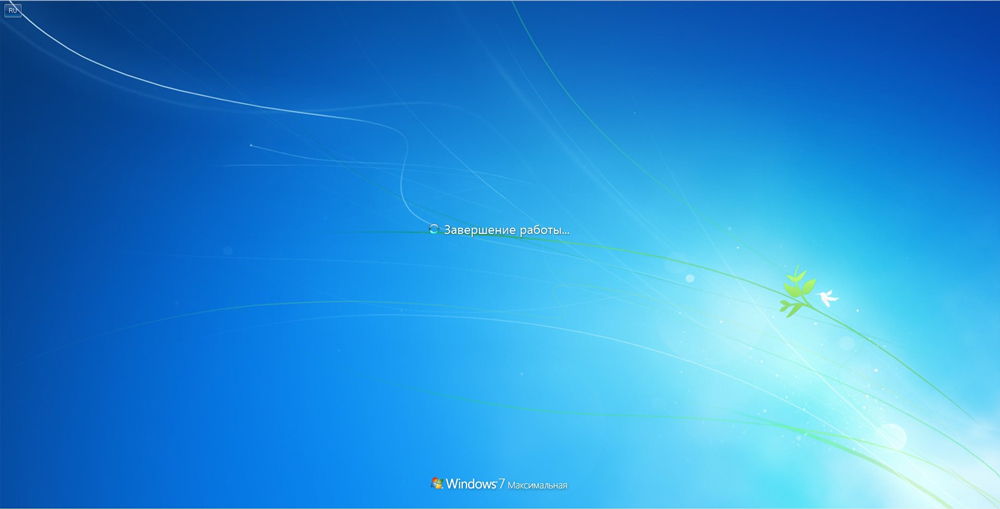
Vendar je pomembno upoštevati, da ne bodo vedno učinkoviti. Če se računalnik ne izklopi z operacijskim sistemom Windows 10, morate preučiti metode, ki veljajo samo za stacionarni računalnik.
Načine za odpravo težave na računalniku
Trenutno je mogoče opozoriti le na dva načina, ki pomagata odpraviti težavo, če se dokončanje dela in Windows 10 na računalniku ne izklopi.
Najprej lahko napako programske opreme izzovete z video kartico, natančneje, njeni napačni gonilniki. Dovolj je, da spet naložite gonilnike, prekinite nameščene v računalniku, nato pa ponovno namestite tiste v pravilnosti, katerih lahko ste prepričani.
Če računalnik ne želi dokončati dela prek "Start", preverite vse naprave USB. Morda so tisti, ki računalniku ne dovolijo, da se odklopi.
Številni uporabniki so opazili, da je računalnik po prisilnem odklopu tiskalnikov in igralnih ploščic varno izklopil skozi "Start".
Mimogrede, če je bil nameščen Windows 10, nato pa so bile njegove posodobitve takoj prekinjene, lahko to deluje kot eden od razlogov. Sloji v posodobitvenih datotekah vržejo tisto, kar nam omogoča, da odpravimo predhodno opredeljene težave. Iz navedenega razloga ne ovira samodejne posodobitve OS in se prepričajte, kako se računalnik brez težav izklopi s "Start".
Torej, če izkoristijo opisane metode, bodo vsi lahko pomagali svojemu osebnemu računalniku, da mu olajša "življenje", da mu brez napak izpolni vse zahteve.
- « Namestitev nosilca za TV Kako izbirati in samostojno obesiti na steno
- Usmerjevalnik D -Link Dir 300 NRU - Zakaj je ta model izjemen, kako konfigurirati ali preusmeriti? »

